
Si quieres que tu equipo funcione como el primer día, no debes instalar cualquier aplicación con la excusa de ver que nos ofrece. Si te dedicas a instalar aplicaciones a lo loco y sin ningún motivo, lo más probable es que tu equipo comience a dejar de funcionar como lo hacía cuando lo compraste.
Cuando un equipo deja de funciona como el primer día, es muy sencillo hablar de la obsolescencia programa. Sin embargo, en el caso de los ordenadores no es así, y un claro ejemplo lo encontramos con Windows 10, la última versión de Windows que a es compatible y funciona decentemente en equipos con 10 años.
Es probable que en búsqueda de una aplicación para hace una tarea concreta, hayas probado diferentes aplicaciones hasta encontrar con la que buscas, si tienes la suerte de encontrarla. Durante nuestra búsqueda, lo mejor que podemos hacer es desinstalar las aplicaciones que hemos instalado que no satisfacen nuestras necesidades para así evitar que les perdamos la vista entre todas las aplicaciones tenemos instaladas.
De forma nativa, y a no ser que hayamos modificado la configuración de Windows, Windows 10 resalta la última aplicación que hemos instalado en el menú de inicio para que sea más sencillo encontrarla si hemos decidido no crear una acceso directo a nuestro escritorio. Si es así, encontrar la aplicación para desinstalarla rápidamente es un proceso muy rápido y sencillo.
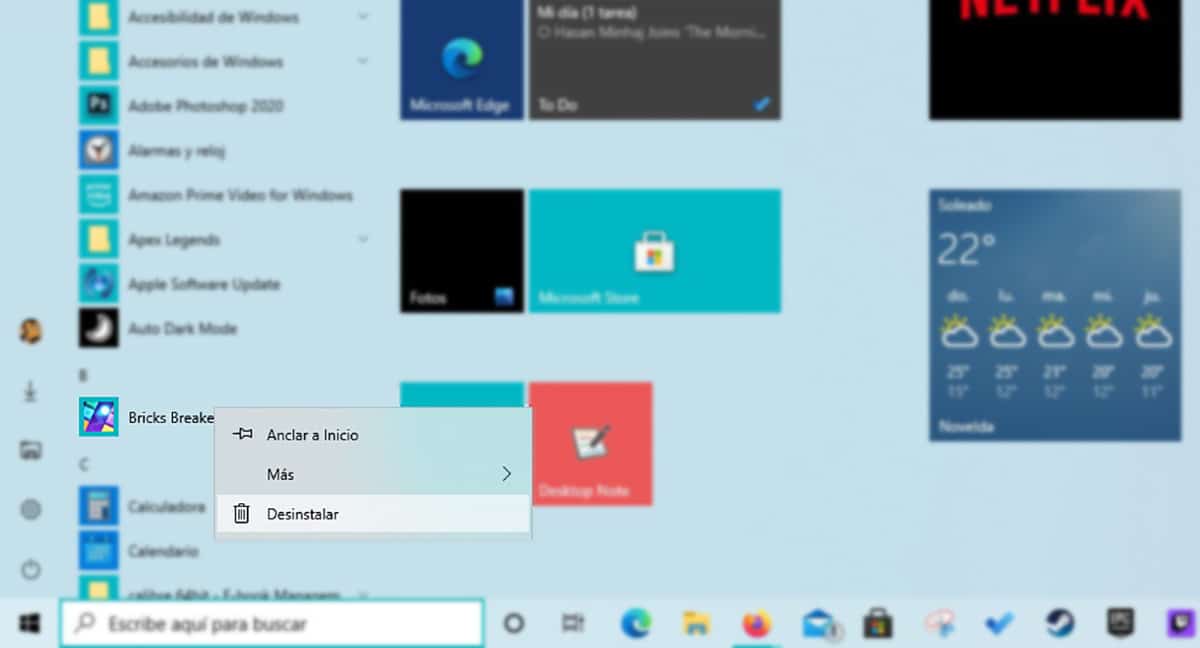
- Tan solo tenemos que buscar la aplicación en el menú de inicio, situar el ratón sobre la aplicación y pulsar el botón derecho del ratón.
- De entre todas las opciones que se muestran debemos pulsar en Desinstalar.
Dependiendo de la aplicación, la aplicación se desinstalará automáticamente o mostrará la ventana de configuración desde la que podemos desinstarla cualquier aplicación que tengamos instalada en nuestro equipo, no solo la que queremos desinstalar.
Este método es muy más rápido y sencillo que acceder a las opciones de configuración de Windows, pulsar en Aplicaciones…